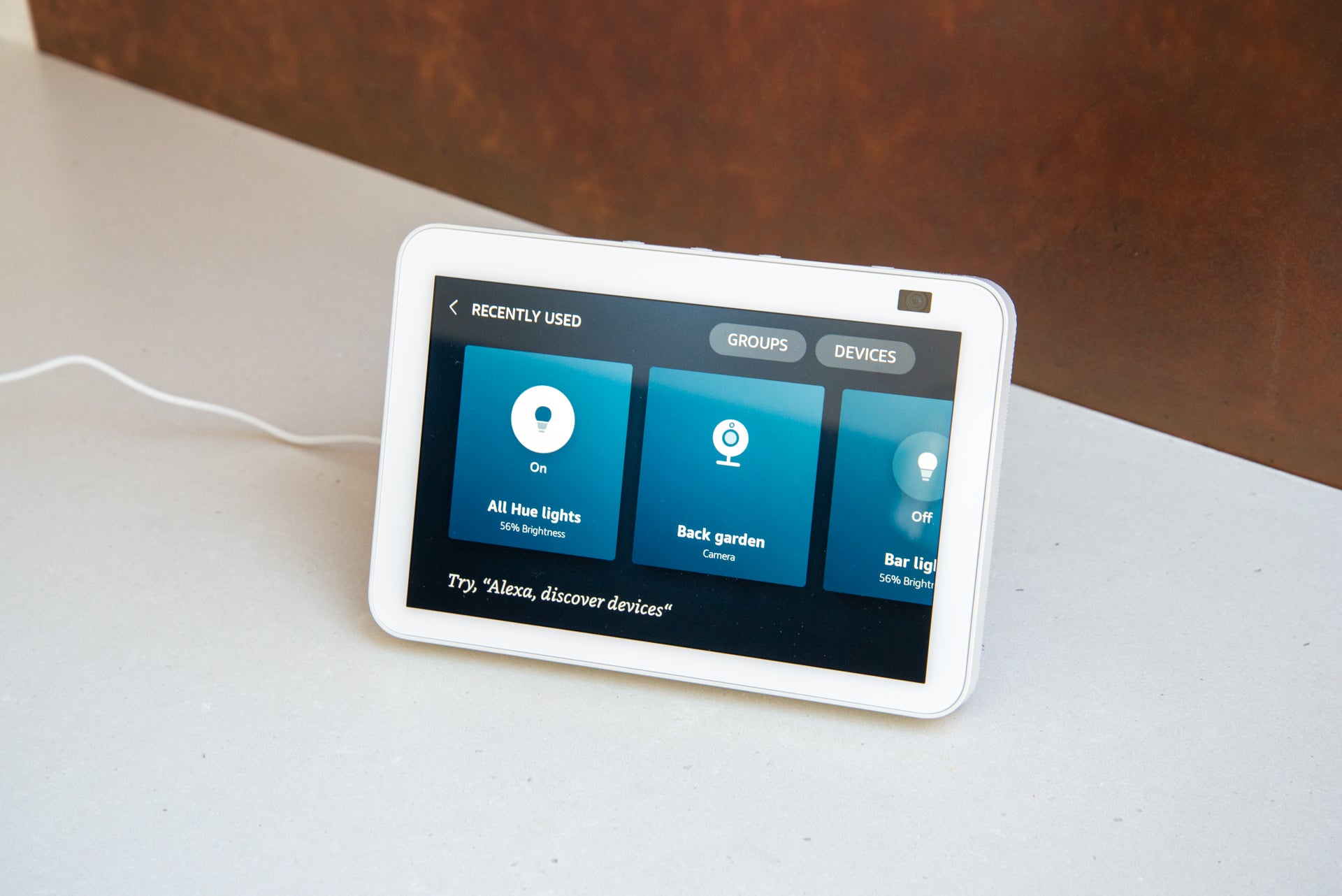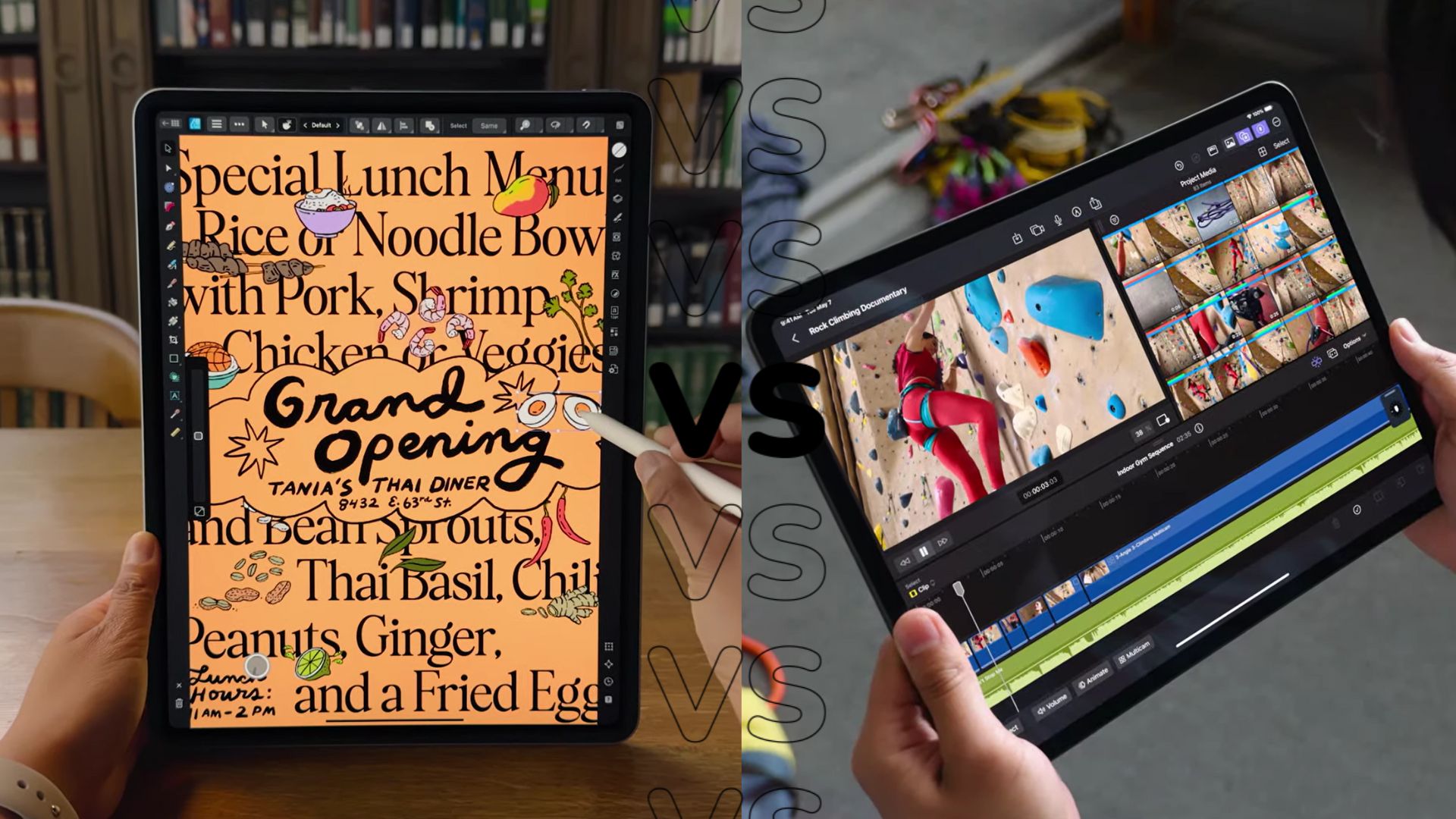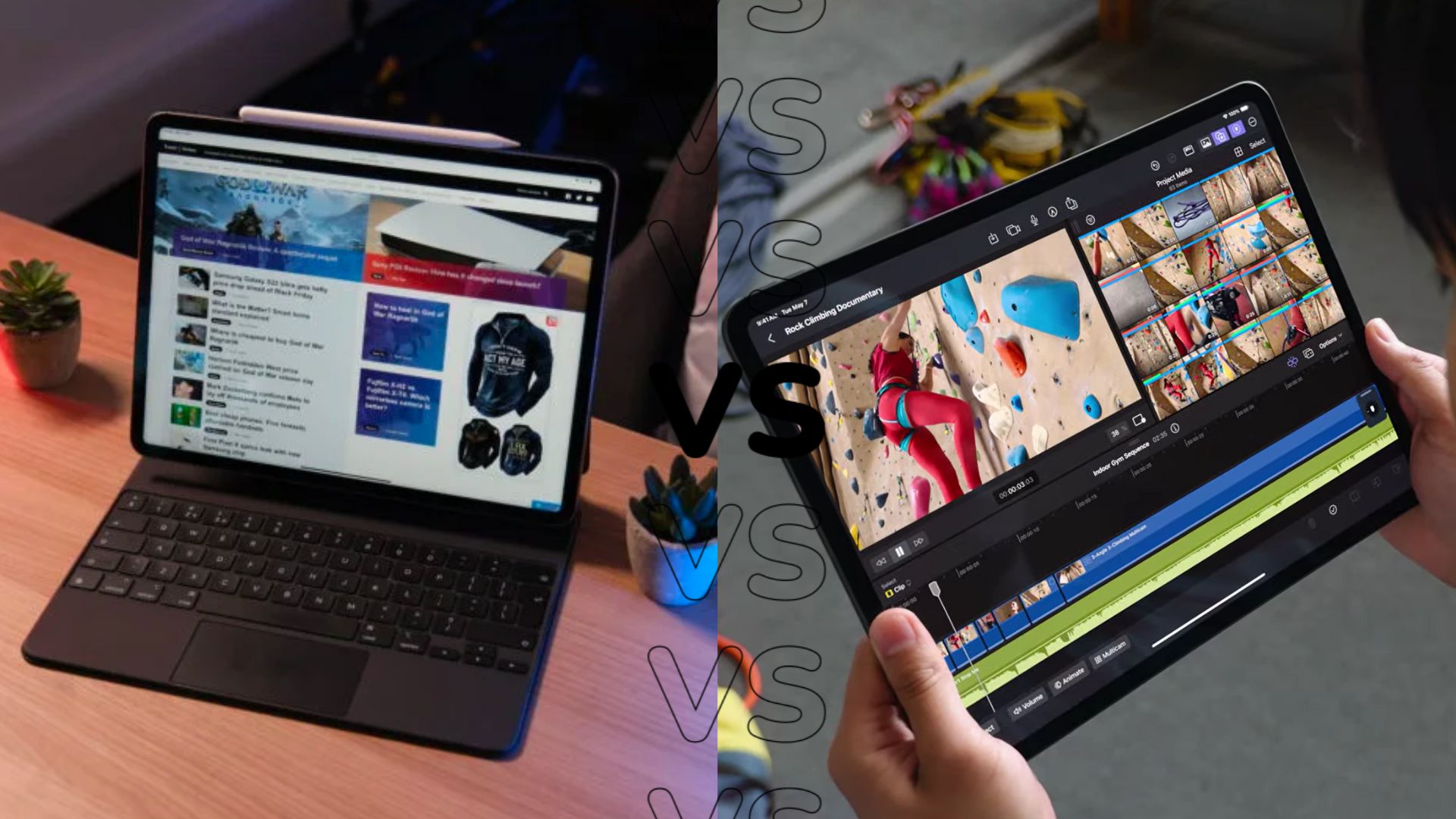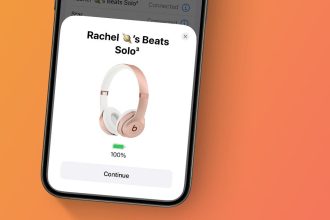No tiene que buscar mucho para encontrar historias de pesadilla de dispositivos Amazon Echo y Alexa que violan la privacidad y graban lo que no deberían. En los peores casos, los evaluadores humanos incluso escucharon conversaciones.
Amazon dice que los datos que recopila están diseñados para ayudarlo a mejorar el servicio, pero eso probablemente no lo haga sentir mejor. Afortunadamente, puede administrar la configuración de privacidad de Alexa para recuperar el control. Esto es lo que necesita saber. Como siempre, para una verdadera protección, también recomendamos que cualquier comprador consciente de la privacidad use una VPN siempre que sea posible para proteger sus datos. Puede ver una lista de las mejores VPN que hemos probado en la guía adjunta.
Encuentra tu configuración de privacidad
La configuración de privacidad de Alexa está disponible a través de un navegador web y la aplicación Alexa (Configuración, Privacidad de Alexa). Me resulta más fácil usar la versión del navegador web, aunque es un poco complicado llegar a la configuración. Abra un navegador y vaya a Amazon, luego desplace el menú Cuentas y listas (arriba a la izquierda) y seleccione Administrar su contenido y dispositivos. Ahora haga clic en Configuración de privacidad en el tercer panel de menú desde la parte superior y seleccione Privacidad de Alexa.
Mira lo que está grabando Alexa
Haga clic en Revisar historial de voz y luego use los filtros para seleccionar de qué dispositivos (o todos) desea revisar las grabaciones, como su Echo Show 10, y el período de revisión: Hoy, Ayer, Últimos 7 días, Últimos 30 días, Todos Historia o Costumbre. Te sorprenderá bastante lo lejos que pueden llegar las grabaciones: yo tenía algunas de hace más de dos años.
Puede desplazarse por la lista para ver lo que ha grabado Alexa. Use la función de búsqueda de su navegador (CTRL+F o APPLE+F) para buscar en la lista las palabras que quizás no quiera que Alexa haya detectado, como ‘médico’ o ‘cita’.
En la lista, puede ver algunas entradas que dicen «El audio no fue diseñado para Alexa». Estos son casos en los que Alexa pensó que escuchó la palabra desencadenante y comenzó a grabar audio.
Para una entrada, puede hacer clic en la flecha hacia abajo y luego presionar el botón de reproducción para revisar el audio que se grabó. Por lo general, es solo una breve ráfaga de audio. Haga clic en Eliminar grabación para eliminar esa grabación para siempre.
En la parte superior de la lista, hay una opción para Eliminar todo en la lista actual. Para eliminar todas las grabaciones para siempre, seleccione Todo el historial y luego Eliminar todas mis grabaciones.
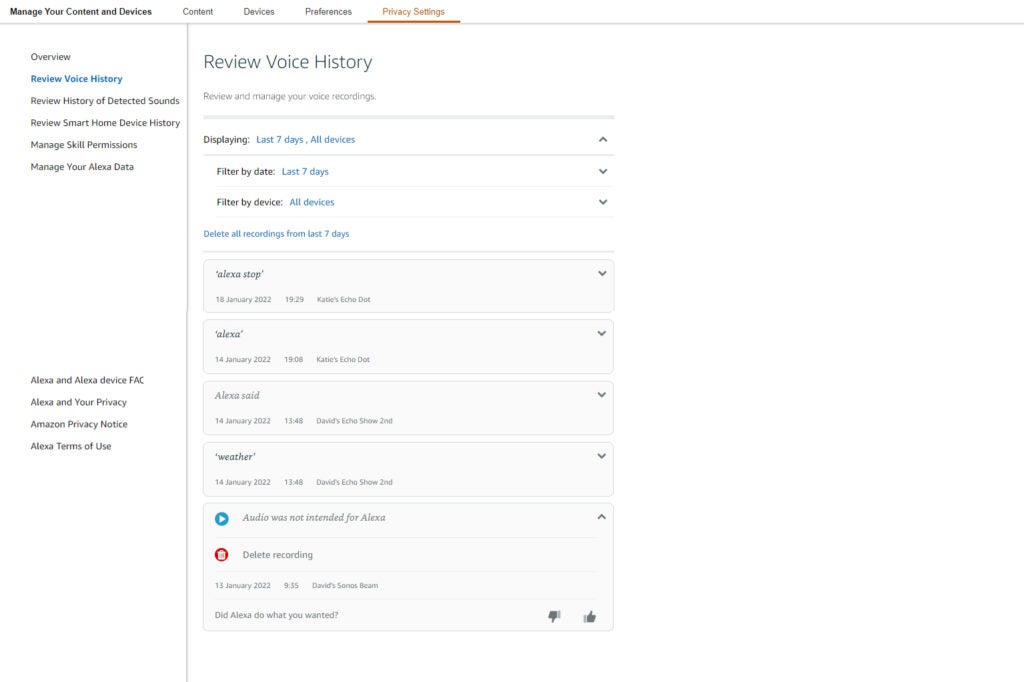
Administra tus grabaciones de voz
Tener que recordar eliminar sus grabaciones de voz es demasiado molesto, pero Amazon proporciona las herramientas que necesita para administrar cómo y cuándo se eliminan las grabaciones. Haz clic en Administrar tus datos de Alexa. La primera opción en la parte superior es Grabaciones de voz.
Deje activada la opción Habilitar eliminación por voz. En cualquier dispositivo Alexa, puedes decir «Alexa, borra lo que acabo de decir» o «Alexa, borra todo lo que dije hoy». Incluso puedes decirle a Alexa que elimine todo. Recibirá una advertencia de que si elimina todo, Alexa puede tener problemas para entenderlo.
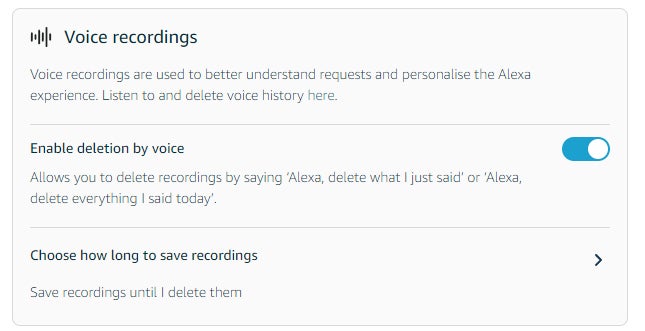
Seleccione la opción Elegir cuánto tiempo guardar las grabaciones para personalizar cuánto tiempo se guardarán las grabaciones. El valor predeterminado es Guardar grabaciones hasta que las elimine, pero puede elegir 18 meses, tres meses o no guardar ninguna grabación. Nuevamente, hay una gran advertencia que le indica que no guardar las grabaciones puede causar problemas. Si no guarda ninguna grabación de voz, Alexa también eliminará los perfiles de voz que le brindan información personalizada cuando la solicita. Elegimos la opción de tres meses como un buen compromiso.
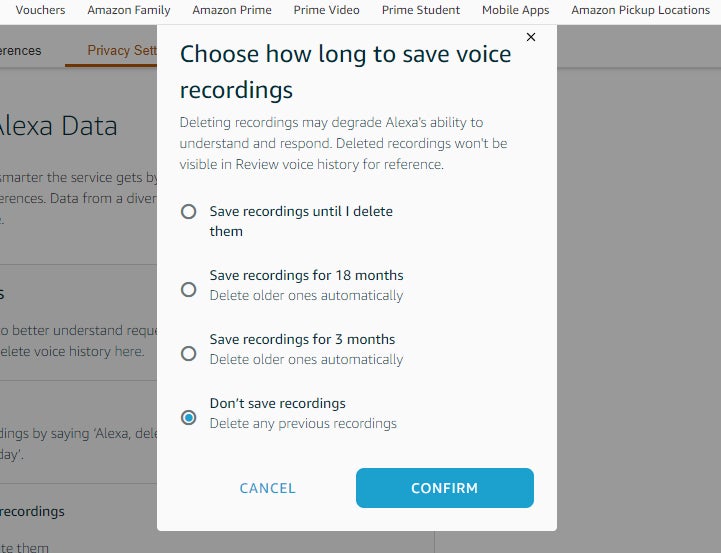
Administrar el historial de dispositivos domésticos inteligentes
Alexa también almacena información sobre cómo se han utilizado sus dispositivos inteligentes. Los datos están ahí para ayudar a Alexa a comprender cómo las personas usan los dispositivos inteligentes. Puede hacer clic en Revisar el historial de dispositivos domésticos inteligentes para ver los últimos 30 días de control.
La opción Eliminación única de todo el historial borra todo. Antes de hacer eso, es posible que desee hacer clic en Enviar historial completo por correo electrónico, que le envía todo lo que Alexa sabe sobre el uso de su hogar inteligente, además de algunas ideas.
Finalmente, puede ajustar durante cuánto tiempo Amazon almacena los datos. Haga clic en Elegir cuánto tiempo guardar el historial y luego elija la opción que desee. No existe la opción de no guardar el historial, por lo que 3 meses es la opción mínima.
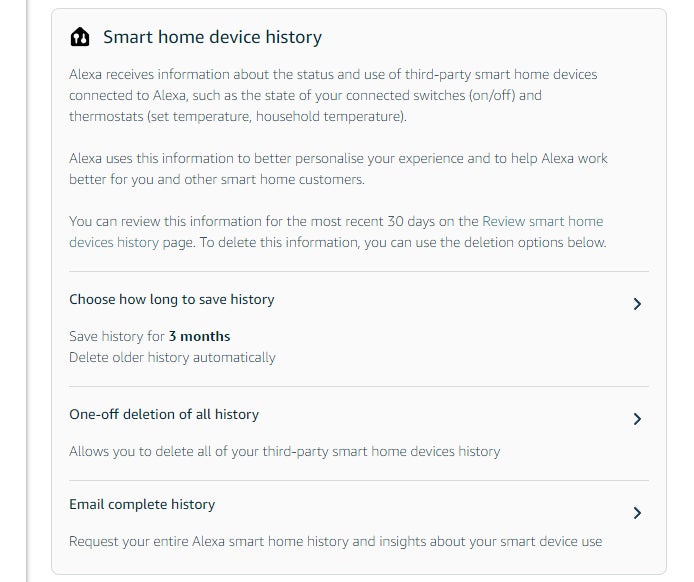
Administrar el historial de sonidos detectados
En los EE. UU., pero no en el Reino Unido, Alexa Guard se puede usar para escuchar si se rompen cristales o alarmas. En el Reino Unido, no tendrá ningún historial, pero es posible que la función se habilite en el futuro. Aquí, puede elegir por cuánto tiempo guardar el historial, con un mínimo de tres meses.
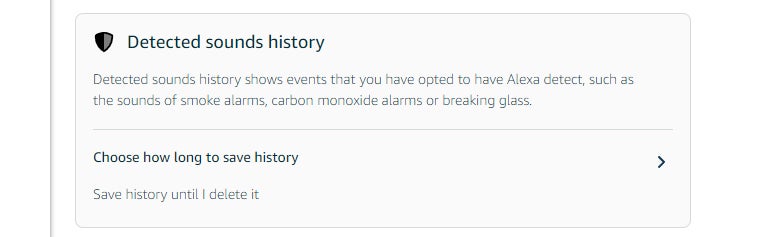
Administra cómo Alexa usa tus datos
La última sección de privacidad es Ayuda a mejorar Alexa. Estas son configuraciones que le permiten a Amazon usar sus datos para mejorar su servicio, incluida la revisión manual (Amazon dice que solo «una fracción extremadamente pequeña de las grabaciones de voz se revisan manualmente»). Desactive el control deslizante para evitar que cualquiera de sus grabaciones se utilice de esta manera.
Luego, Amazon tiene controles deslizantes de permisos para cada persona en su casa, lo que les permite usar cualquier mensaje que envíe para mejorar la transcripción. Desactive los permisos para cualquier cuenta que no desee involucrar en esto.
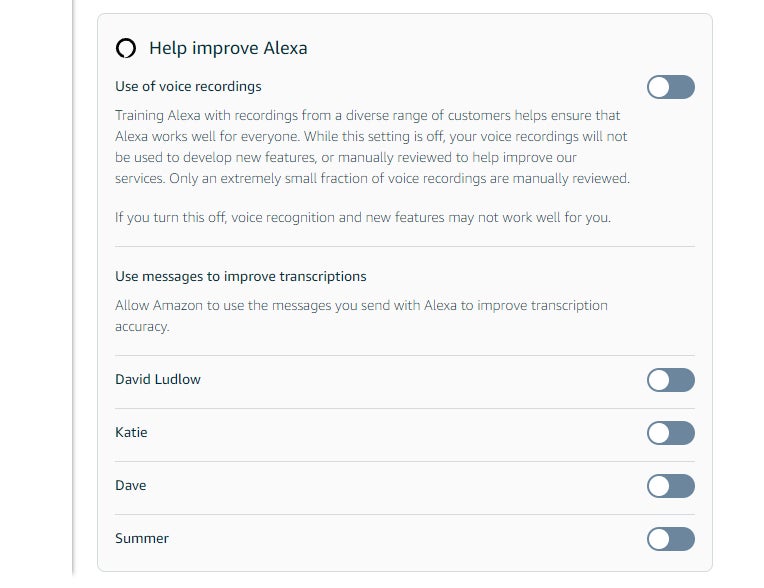
Administrar permisos de habilidades de Alexa
Alexa le brinda un control más detallado sobre los permisos que otorga a las habilidades. Haga clic o toque ‘Administrar permisos de habilidades’ (nuevamente, en la aplicación es posible que primero deba tocar ‘Menú’) y verá una lista de los permisos disponibles y si los ha otorgado a alguna aplicación. Desplácese hacia abajo en esta lista para verificar que no esté proporcionando datos que desconozca o con los que se sienta incómodo. Por ejemplo, es posible que no desee permitir que algunas aplicaciones accedan a su número de teléfono móvil o dirección de correo electrónico.
Para cada tipo de datos, verá un resumen de si alguna habilidad tiene acceso. Toque el cheurón hacia abajo para expandir el cuadro y ver los detalles. Puede revocar el permiso de una habilidad para cualquier tipo de datos haciendo clic en el control deslizante y seleccionando Confirmar. Puede ser que esté preocupado por los permisos que ha otorgado a una habilidad específica. En este caso, toque o haga clic en el cheurón en el encabezado ‘Filtrar por habilidad:’ y marque la habilidad que desea revisar. Ahora puedes ver de un vistazo qué permisos tiene.
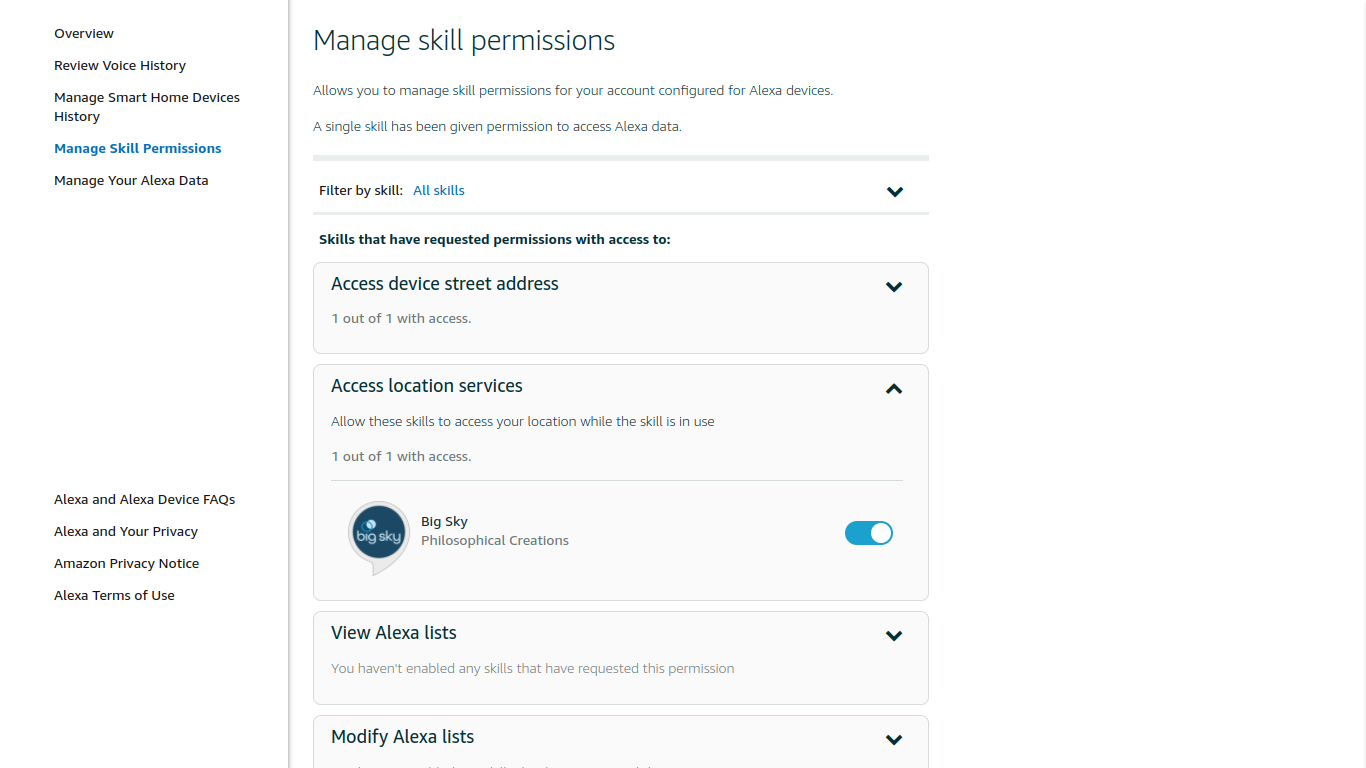
Recuerde que revocar los permisos de las habilidades puede impedir que funcionen. Si no confía en una habilidad o no quiere usarla más, desactívela abriendo la aplicación Alexa en su teléfono, luego toque Más y luego Habilidades y juegos. Toque el encabezado Sus habilidades, seleccione la habilidad, toque Desactivar habilidad y luego haga clic en Desactivar para confirmar.